





USB - Реле 1.0 (ID:1114)
Написано
admin
,
01 June 2015
·
2841 Просмотров
 Модуль USB - Реле 1.0 подключается к компьютеру через USB порт с помощью стандартного шнура от принтера. Используя специальную программу для операционной системы Windows, можно управлять электроприборами с помощью компьютерной мыши.
Модуль USB - Реле 1.0 подключается к компьютеру через USB порт с помощью стандартного шнура от принтера. Используя специальную программу для операционной системы Windows, можно управлять электроприборами с помощью компьютерной мыши.Для начала необходимо скачать программу для управления USB-реле:
Софт: USB - Реле (ID:1114)
Последние обновленные 03 May 2015 13:22
Установки дополнительных драйверов не потребуется.
1 . Подключаем USB - реле в любой свободный порт компьютера с помощью такого шнура:

Ссылка на шнур в нашем магазине http://dvrobot.ru/search/317.html.
2. Запускаем программу USB Relay Manager.
3. Нажимаем кнопку "Find device".
4. В текстовом окне выбираем нужное нам реле. В нашем случае это BB21W.
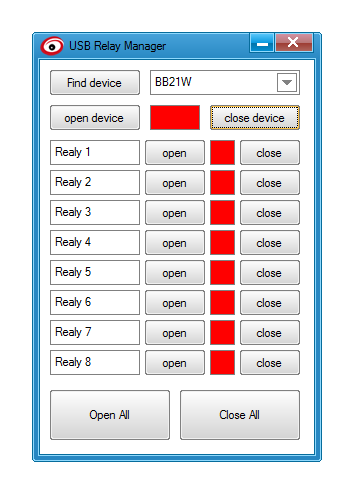
5. Нажимаем кнопку "Open device", при этом красный индикатор сменится на зеленый.

6. Реле готово к работе!
У нас одноканальный модуль, поэтому активной будет только строка Relay1.
В графе Relay 1 нажимаем "open", что бы включить, "close" что бы выключить нагрузку.
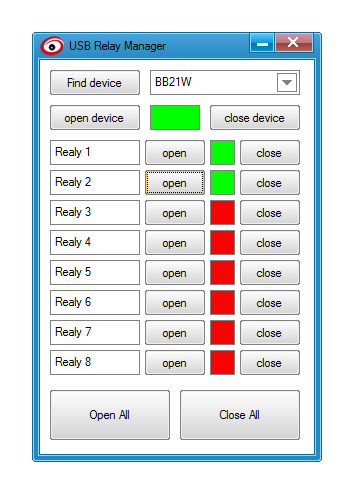
Способ подключения нагрузки показан на фото:
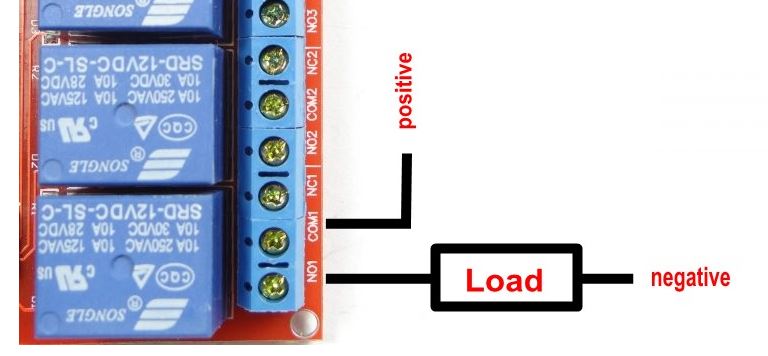
Ссылка на витрину магазина http://dvrobot.ru/238/256/1114.html













